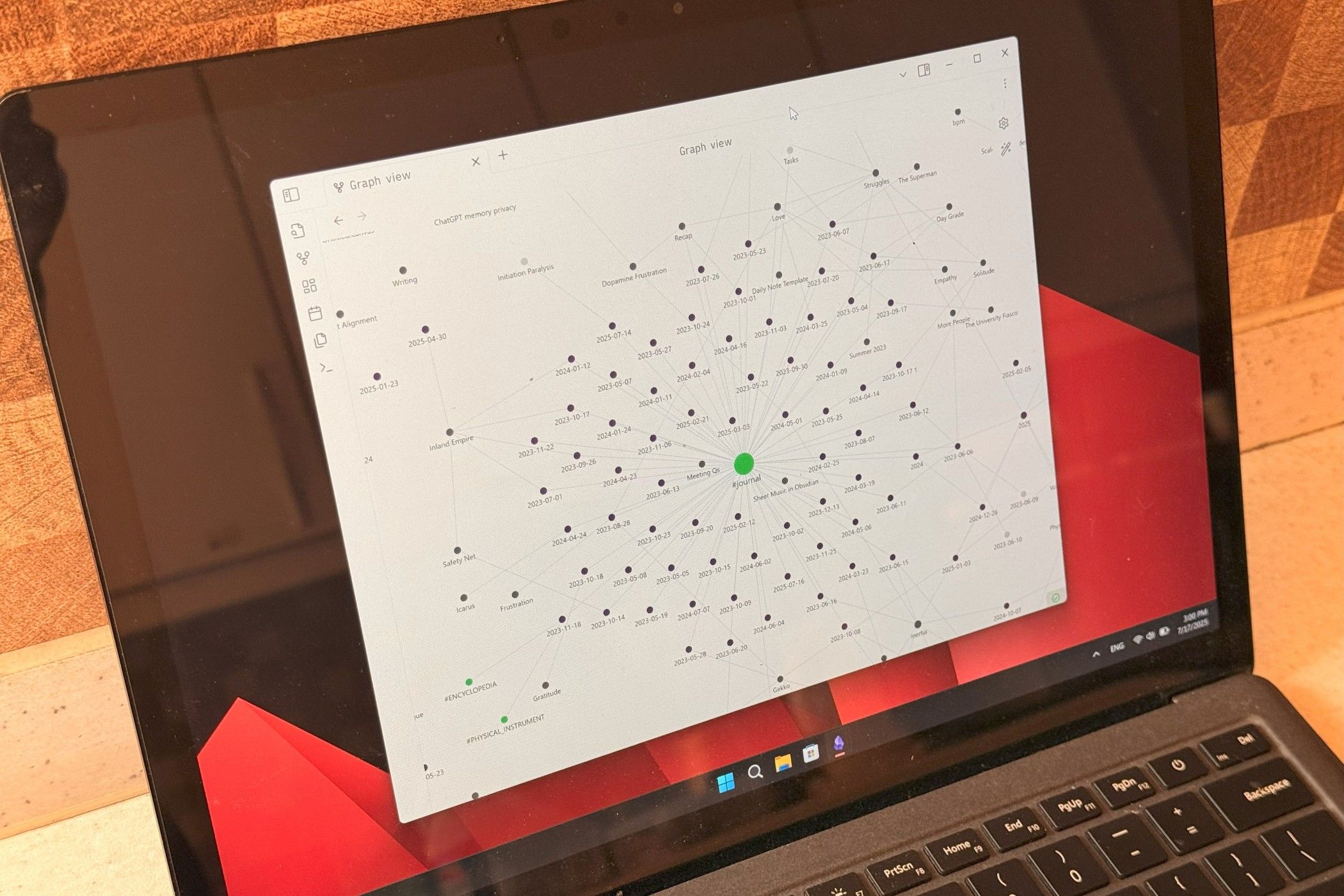بعد از اینکه به Obsidian سوئیچ کردم، متوجه شدم سرویس همگامسازی آن $۶۰ بیشتری به بودجهٔ پرهزینهٔ اشتراک من اضافه میکند. بنابراین من روشی کاملاً رایگان برای همگامسازی در تمام دستگاههایم پیدا کردم.
بعد از تغییر به Obsidian، متوجه شدم سرویس همگامسازی آن، ۶۰ دلار دیگر به بودجهٔ پرهزینهٔ اشتراکهای من اضافه میکند. بنابراین من یک روش کاملاً رایگان برای همگامسازی بین تمام دستگاههایم پیدا کردم.
چرا به همگامسازی رایگان یادداشتها نیاز داشتم
بله، Obsidian دارای یک منحنی یادگیری است، اما کاملاً رایگان است—یادداشتهای نامحدود، افزونهها، تمها، نمای گراف، همه چیز. بهعلاوه، فایلهای شما بهصورت مارکداون ساده بهصورت محلی ذخیره میشوند، بنابراین واقعاً مالک دادههای خود هستید.
چالش این بود که یادداشتهایم را بین تلفن و کامپیوتر همگامسازی کنم. سرویس Obsidian Sync هزینهٔ ۴ تا ۵ دلار در ماه دارد که در مجموع ۴۸ تا ۶۰ دلار در سال میشود، فقط برای اینکه فایلهایم در بین دستگاهها همگام بمانند. در حالی که Obsidian Sync ممکن است برای برخی افراد خوب کار کند، هزینه آن دشوار است که توجیه شود اگر قبلاً چندین اشتراک دیگر مثل من دارید.
با این حال، هنوز به یادداشتهای کاریام نیاز داشتم که در دسترس باشند، چه در میز کار و چه در تلفن همراه وقتی به ملاقات دکتر میروم. با ترکیب Google Drive در رایانهتان با برنامه Autosync در دستگاه اندروید، میتوانید یادداشتهای Obsidian خود را بین دستگاهها بهصورت رایگان همگام کنید. این کار کمی تنظیم میطلبد، اما همگامسازی یادداشتها را بدون هزینهٔ مداوم فراهم میکند.
چگونه یادداشتهای Obsidian خود را در رایانه و تلفن همراه همگام میکنم
میتوانید از حساب Google Drive خود برای همگامسازی یادداشتهای Obsidian بین رایانه و تلفن اندروید استفاده کنید. در رایانهٔ خود، Google Drive یک پوشهٔ استاندارد ایجاد میکند که هر برنامهای میتواند از آن استفاده کند. کافی است مخزن Obsidian خود را در آن قرار دهید، و Google Drive آن را با ابر همگام میکند.
در اندروید، باید برنامهٔ Google Drive را با برنامهٔ همگامسازی خودکار مانند AutoSync for Google Drive ترکیب کنید تا امکان همگامسازی بدون مشکل فایلهای محلی فراهم شود.
برنامههای اندروید نمیتوانند بهطور مستقیم به فایلهای جریاندار Google Drive دسترسی پیدا کنند—آنها به نسخههای محلی برای کار صحیح نیاز دارند. به همین دلیل به AutoSync نیاز داریم تا یک نسخهٔ محلی از پوشهٔ مخزن Google Drive شما را روی دستگاه ایجاد کند.
این روش نسبت به راهحل یککلیک Obsidian Sync نیاز به تنظیمات اولیه بیشتری دارد، اما پس از پیکربندی، بهطور بینقص بهمدت سه ماه کار میکند.
قبل از جابجایی هر فایلی، یک نسخهٔ پشتیبان کامل از مخزن Obsidian فعلی خود تهیه کنید. همچنین، اگر در حال حاضر از روش همگامسازی دیگری مانند Dropbox یا OneDrive برای همان مخزن استفاده میکنید، ابتدا آن را خاموش کنید. اجرای چند سرویس همگامسازی بر روی همان پوشه میتواند باعث بروز مشکلات تکراری فایل شود.
نحوهٔ نصب Obsidian بر روی Google Drive برای رایانه
با نصب Google Drive برای دسکتاپ شروع کنید اگر هنوز آن را ندارید. سپس با حساب خود وارد شوید و در ویندوز یا مک در File Explorer یا Finder ظاهر میشود.
پس از نصب، منوی Google Drive را با کلیک روی آیکون در سینی سیستم باز کنید. سپس روی آیکون چرخدنده کلیک کنید و به تنظیمات (Preferences) بروید.
در بخش Google Drive، گزینه «Folders from Drive» را پیدا کنید و به دنبال گزینهٔ «My Drive syncing» بگردید، سپس «Mirror files» را انتخاب کنید. این تنظیم یک نسخهٔ کامل محلی از فایلهای شما را نگه میدارد در حالی که آنها را با ابر همگام میکند. حالت Stream میتواند کار کند، اما حالت Mirror به جلوگیری از مشکلات اتصال که هنگام ذخیرهسازی مکرر توسط Obsidian میتواند آزاردهنده باشد، کمک میکند.
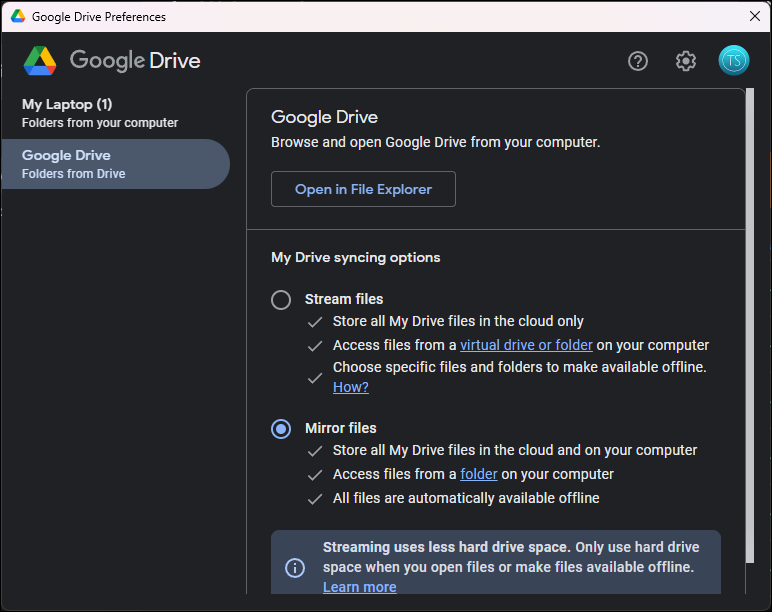
برای تنظیم مخزن خود، پوشهٔ Google Drive منعکسشده را در رایانه خود باز کنید—بهطور پیشفرض معمولاً در مسیر C:\Users\[YourName]\My Drive در ویندوز یا /Users/[YourName]/My Drive در مک قرار دارد.
اگر از نسخهٔ قدیمی Google Backup and Sync منتقل شدهاید، پوشه ممکن است بهجای آن C:\Users\[YourName]\Google Drive باشد.
اگر قبلاً یک مخزن موجود دارید، کل پوشهٔ آن را به این پوشهٔ Google Drive منتقل کنید (میتوانید یک زیرپوشه مثل Obsidian برای سازماندهی ایجاد کنید). صبر کنید تا Google Drive تمام فایلهای شما را همگام کند؛ میتوانید وضعیت همگامسازی را در برنامهٔ Drive بررسی کنید. مهمترین نکته این است که اطمینان حاصل کنید همگامسازی قبل از تنظیم همگامسازی Obsidian در تلفن شما تمام شده باشد.
نحوهٔ تنظیم همگامسازی مخزن Obsidian در اندروید
در تلفن اندروید خود، AutoSync for Google Drive by MetaCtrl را از فروشگاه Google Play نصب کنید. نسخهٔ رایگان کار میکند، اگرچه تبلیغات دارد و شما را به همگامسازی چند پوشه محدود میکند.
نسخهٔ رایگان حجم بارگذاری فایلها را به ۱۰ مگابایت برای هر فایل محدود میکند. اگر پیوستهای بزرگ، PDF یا تصویر در مخزن دارید، نسخهٔ پولی را در نظر بگیرید. نسخهٔ پولی تبلیغات را حذف میکند و امکان همگامسازی پوشههای نامحدود را با هزینهٔ یکبار کوچک فراهم میکند.
AutoSync را باز کنید و به حساب Google خود متصل کنید. مجوزهای لازم برای دسترسی به فایلهای GDrive را به آن بدهید.
سپس بر روی «Choose what to sync» ضربه بزنید و سپس «Create a test folder pair» را انتخاب کنید. این کار دو پوشه به نام «DriveSyncFiles» ایجاد میکند، یکی در فضای ذخیرهسازی Google Drive و دیگری در حافظهٔ محلی شما.
سپس برگهٔ «Synced folder» را باز کنید و روش همگامسازی را روی «Two-way» تنظیم کنید تا تغییرات در هر دو دستگاه به دیگری منتقل شود. «Sync» را فعال کنید و اگر میخواهید همگامسازی پسزمینهٔ خودکار باشد، «Autosync» را روشن کنید.
در تنظیمات جفتپوشه (نه تنظیمات اصلی برنامه)، همگامسازی فایلهای مخفی، از جمله پوشهٔ .obsidian که شامل تنظیمات، تمها و افزونهها است، را فعال کنید.
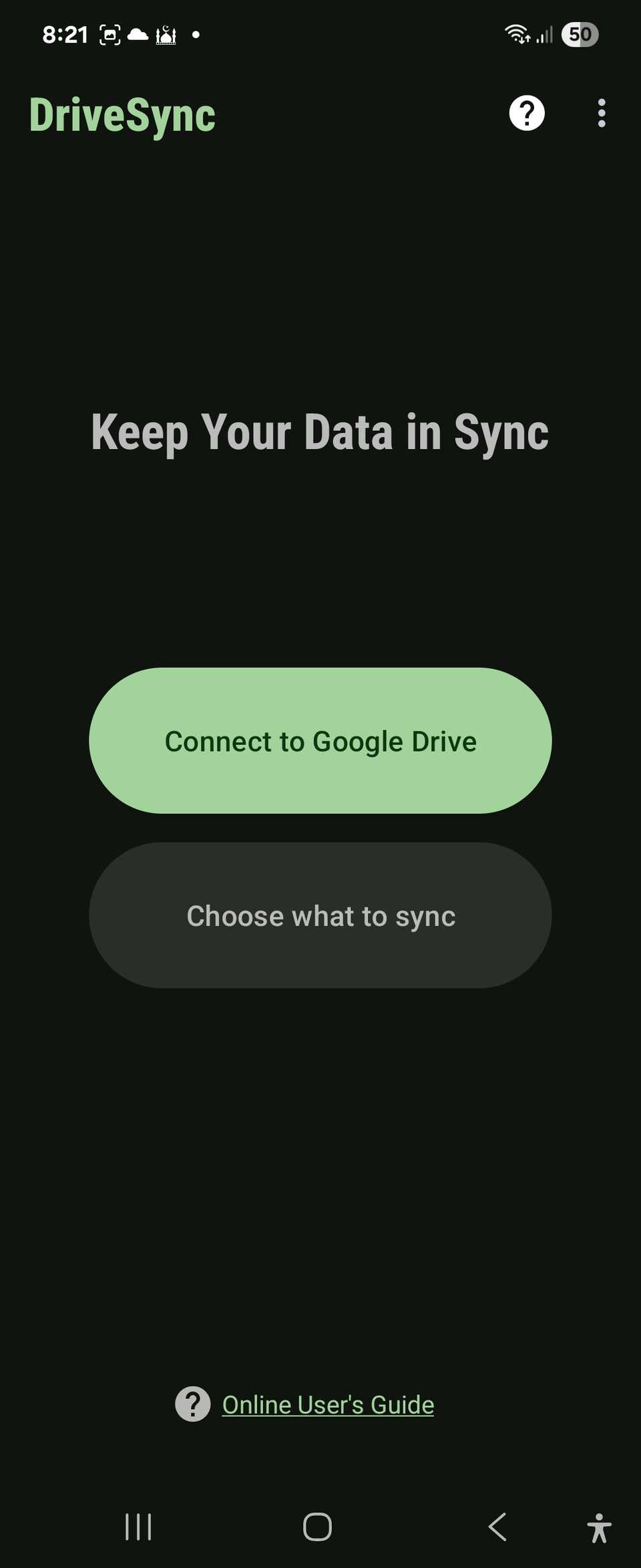
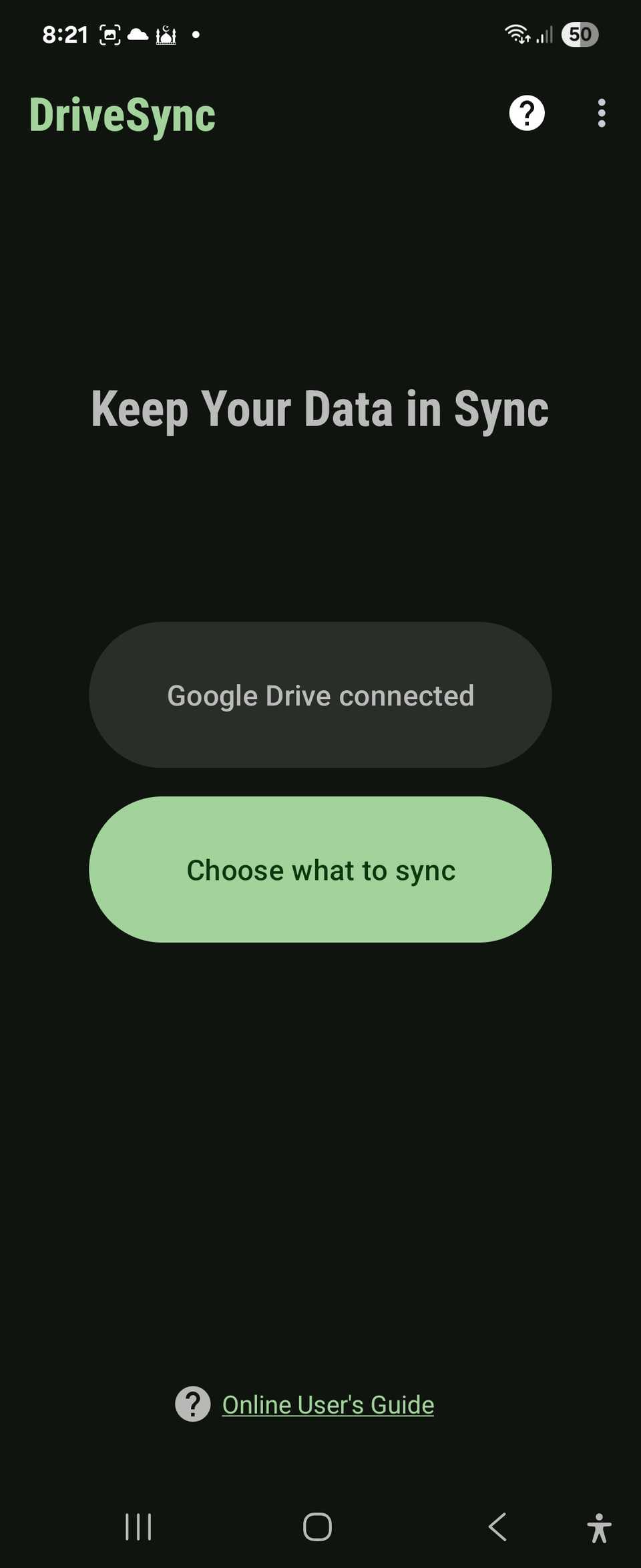
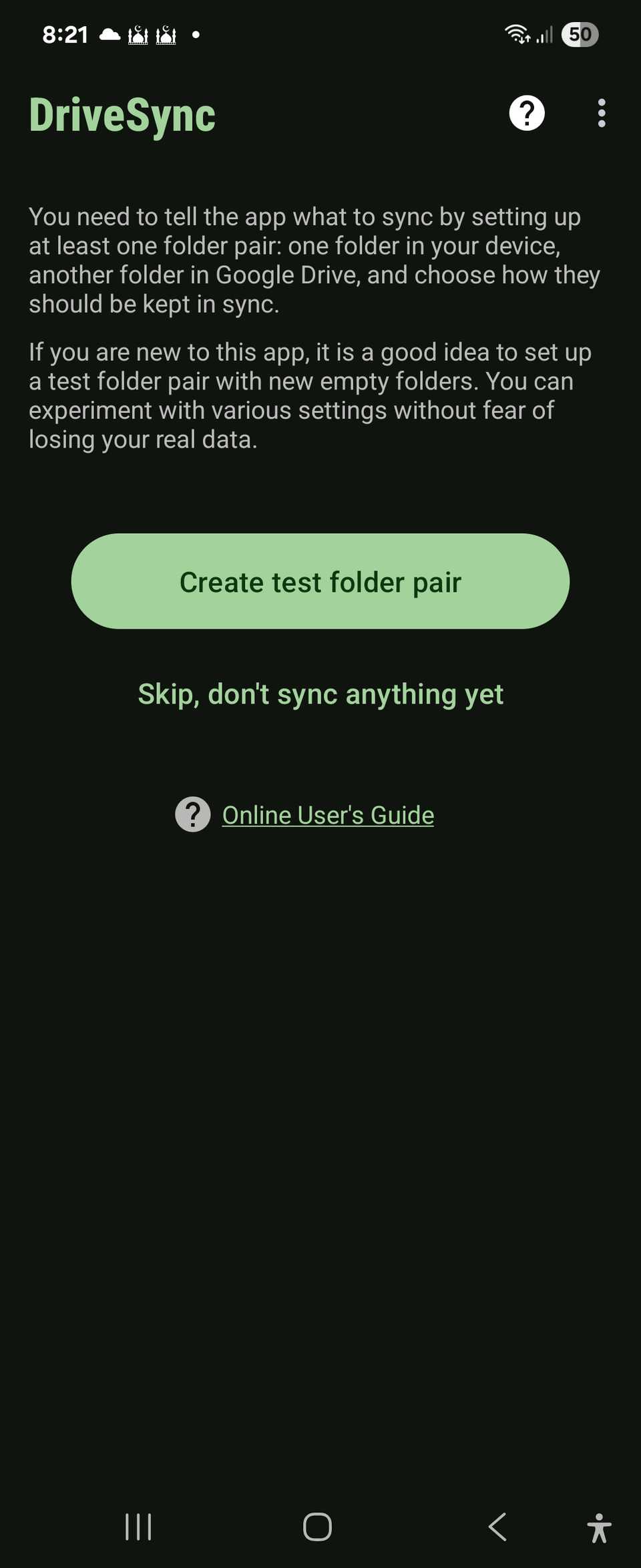
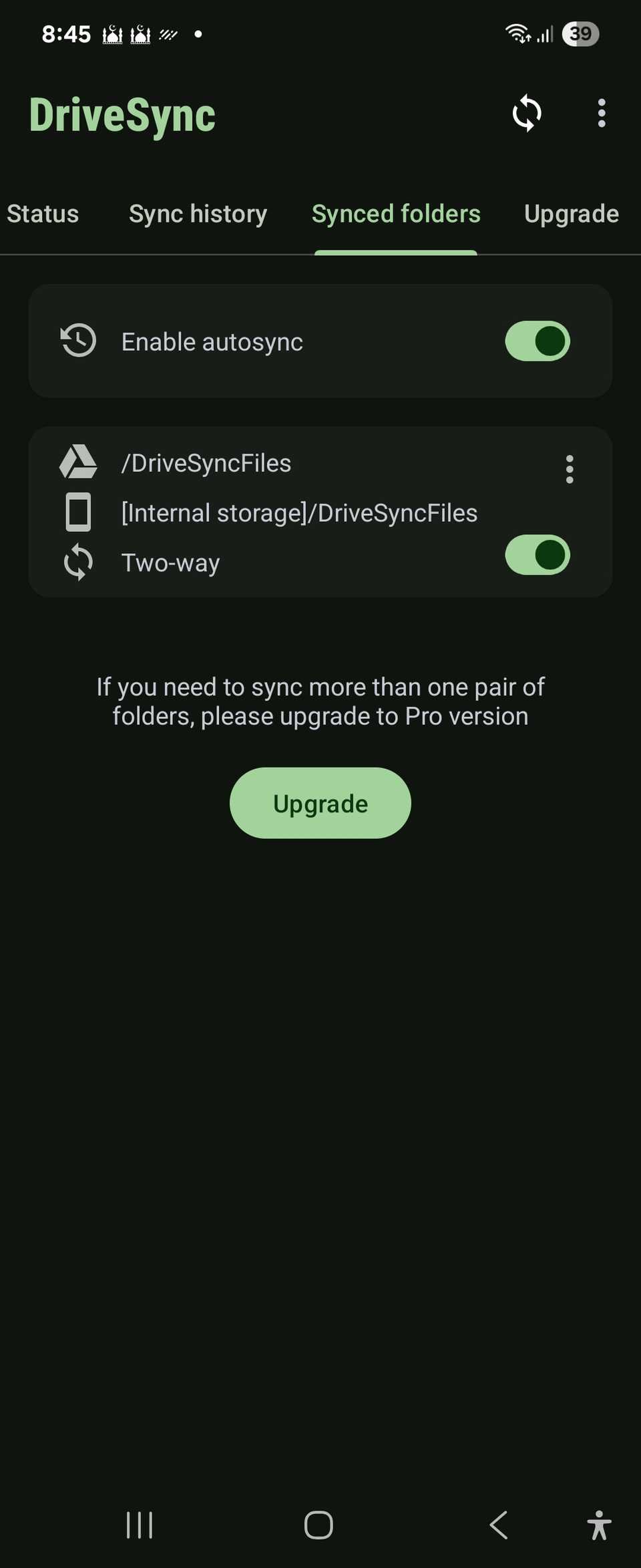
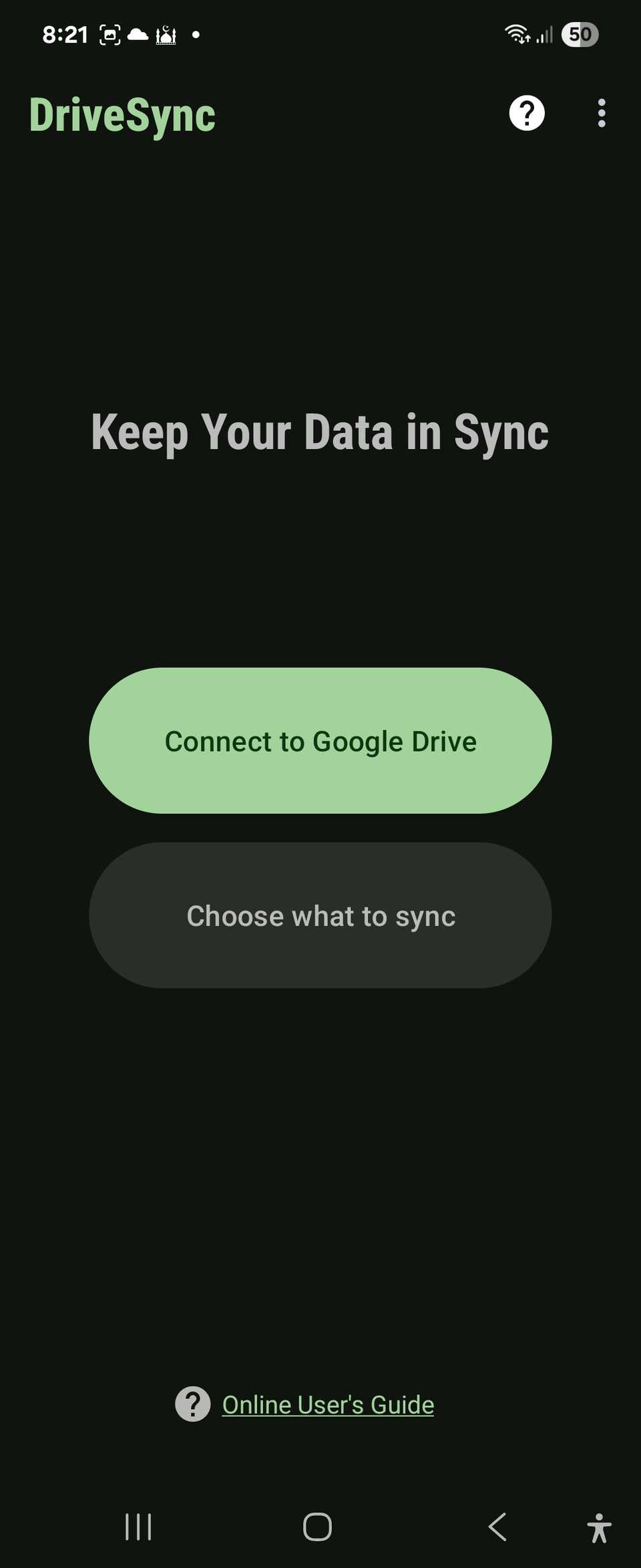
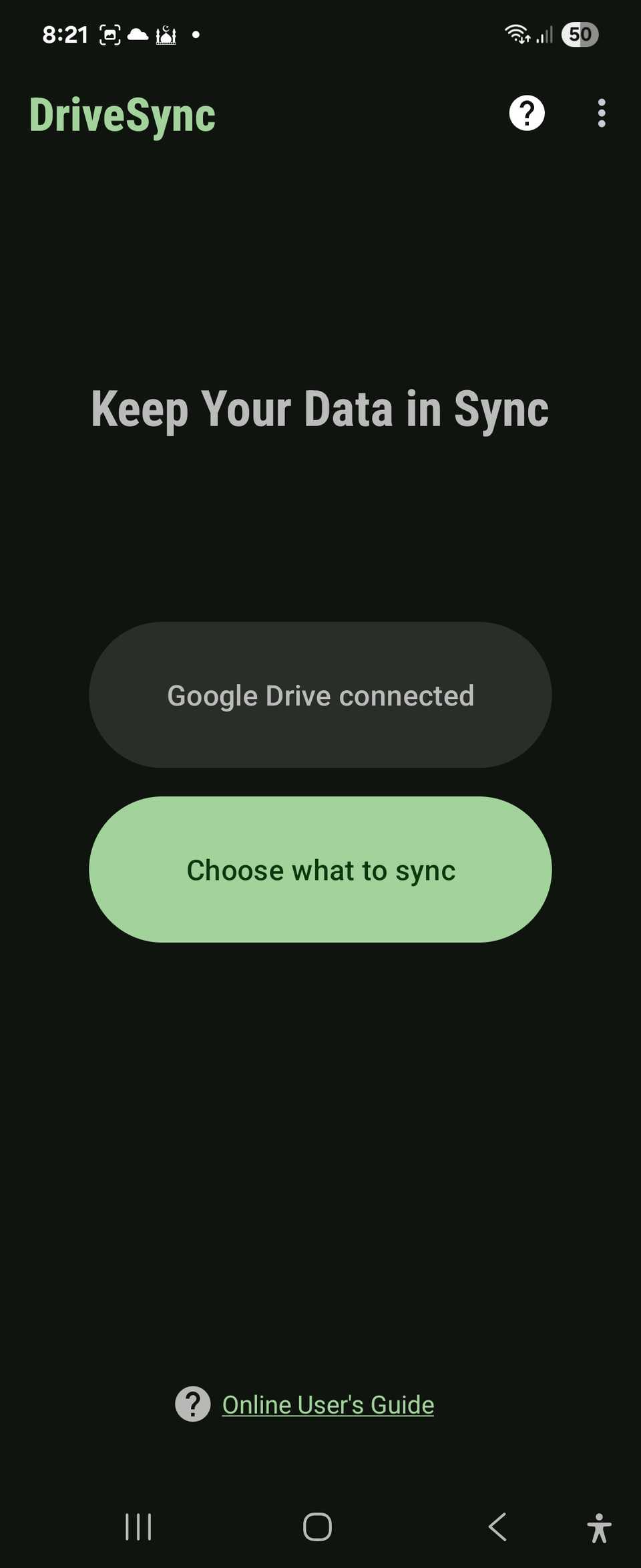
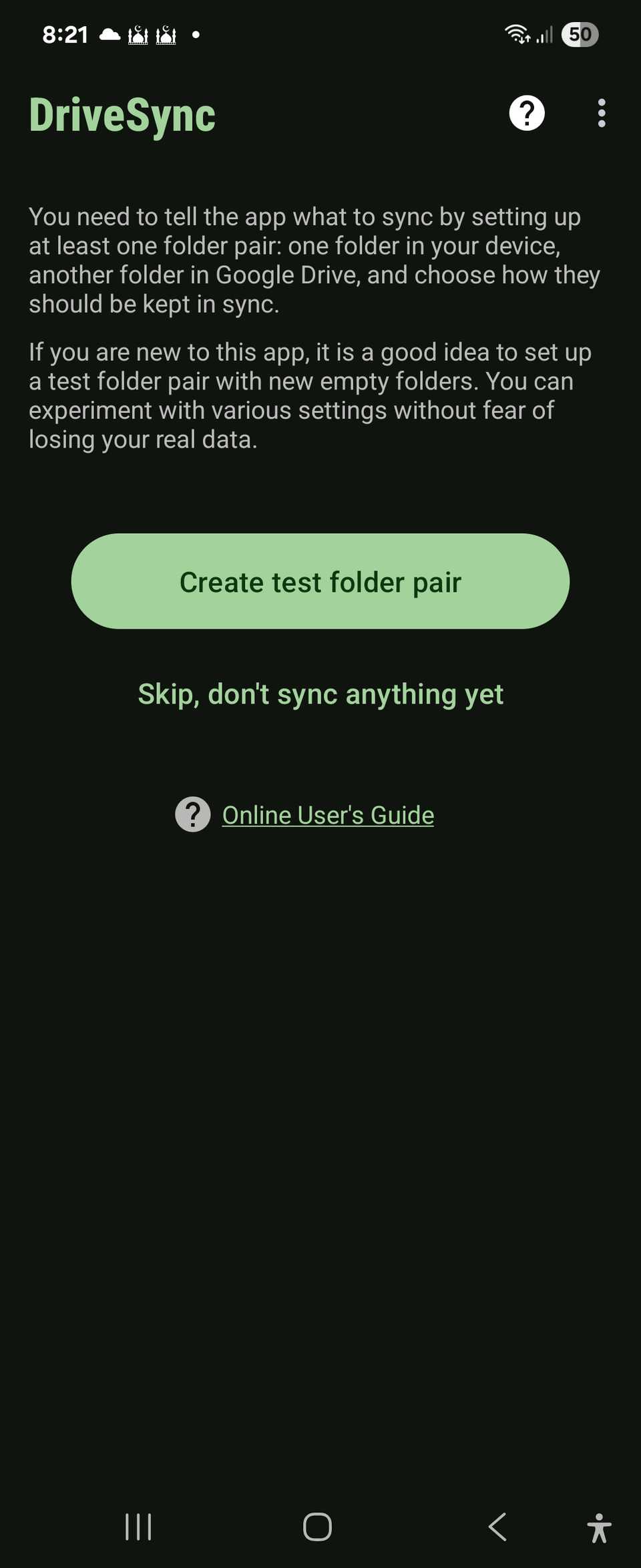
کپی مخزن Obsidian به پوشهٔ DriveSyncFiles
Google Drive را باز کنید و بررسی کنید که آیا پوشهٔ DriveSyncFiles وجود دارد یا نه؛ باید باشد. اگر وجود دارد، مخزن Obsidian فعلی را به پوشهٔ DriveSyncFiles منتقل یا کپی کنید. میتوانید این کار را از تلفن یا رایانه انجام دهید، اما قبل از جابجا کردن، یک نسخهٔ پشتیبان از مخزن داشته باشید.
در برنامهٔ AutoSync، روی نماد Sync (در گوشهٔ بالا سمت راست) ضربه بزنید تا همگامسازی دستی انجام شود و مخزن شما برای اولین بار دانلود شود. این همگامسازی اولیه ممکن است بسته به حجم مخزن چند دقیقه طول بکشد. اطمینان حاصل کنید تمام یادداشتها قبل از ادامه در پوشهٔ محلی ظاهر شوند.
Obsidian را روی تلفن خود باز کنید، سپس روی «Open folder as vault» ضربه بزنید. به پوشهٔ DriveSyncFiles بروید و «Use this folder» را انتخاب کنید. هر مجوزی که Obsidian درخواست کند بدهید. مخزن شما با تمام یادداشتها، تنظیمات و افزونهها باز میشود.
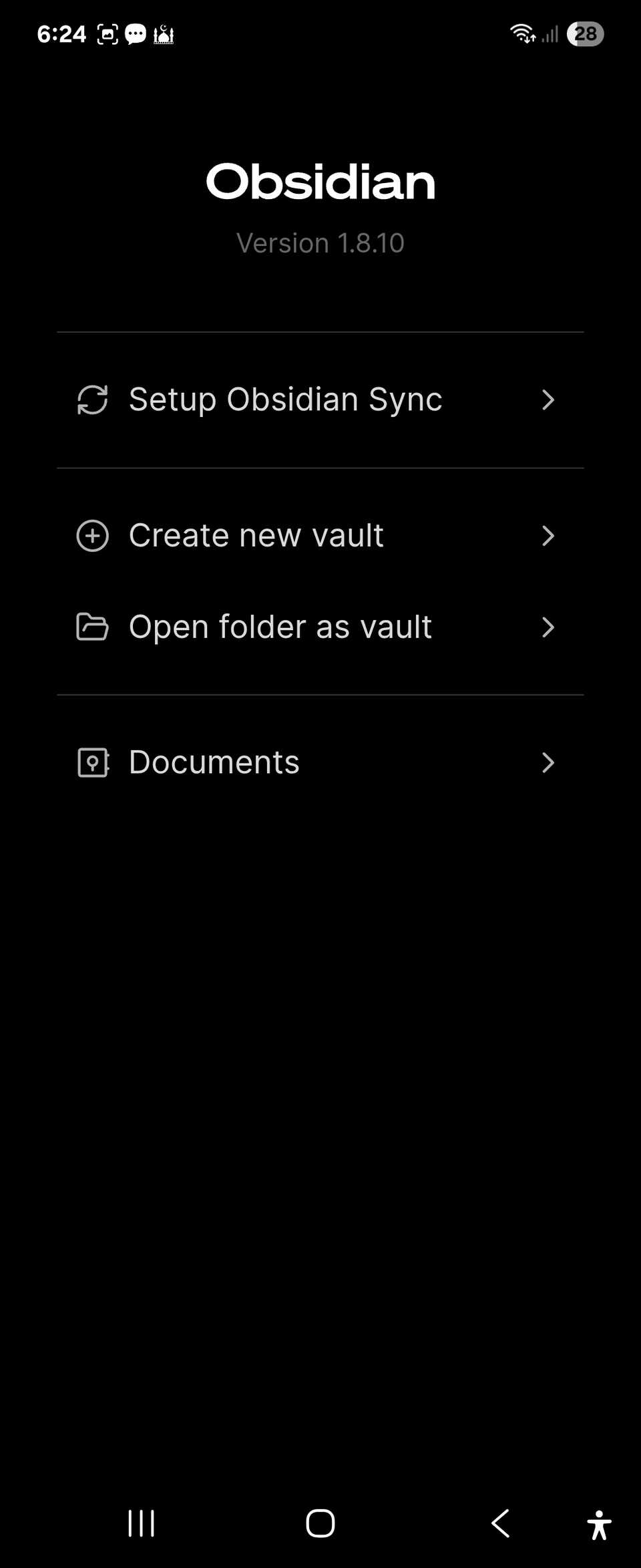
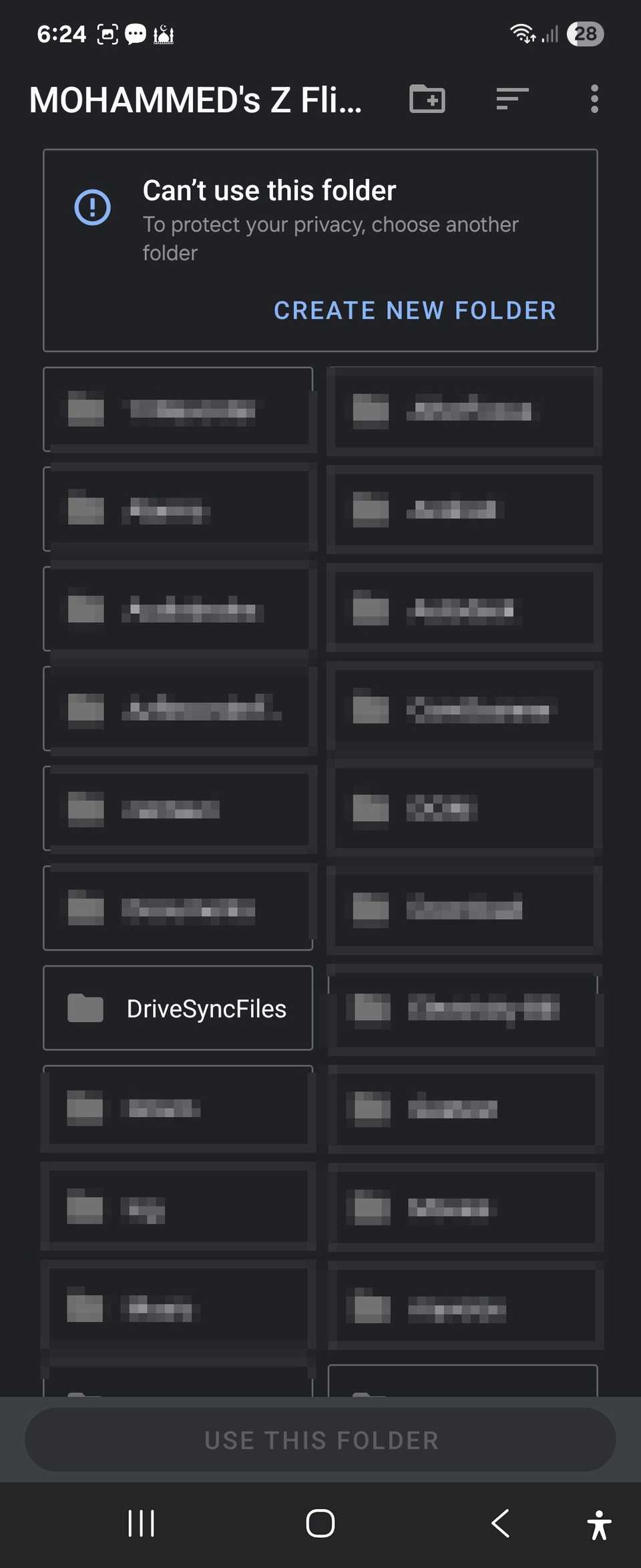
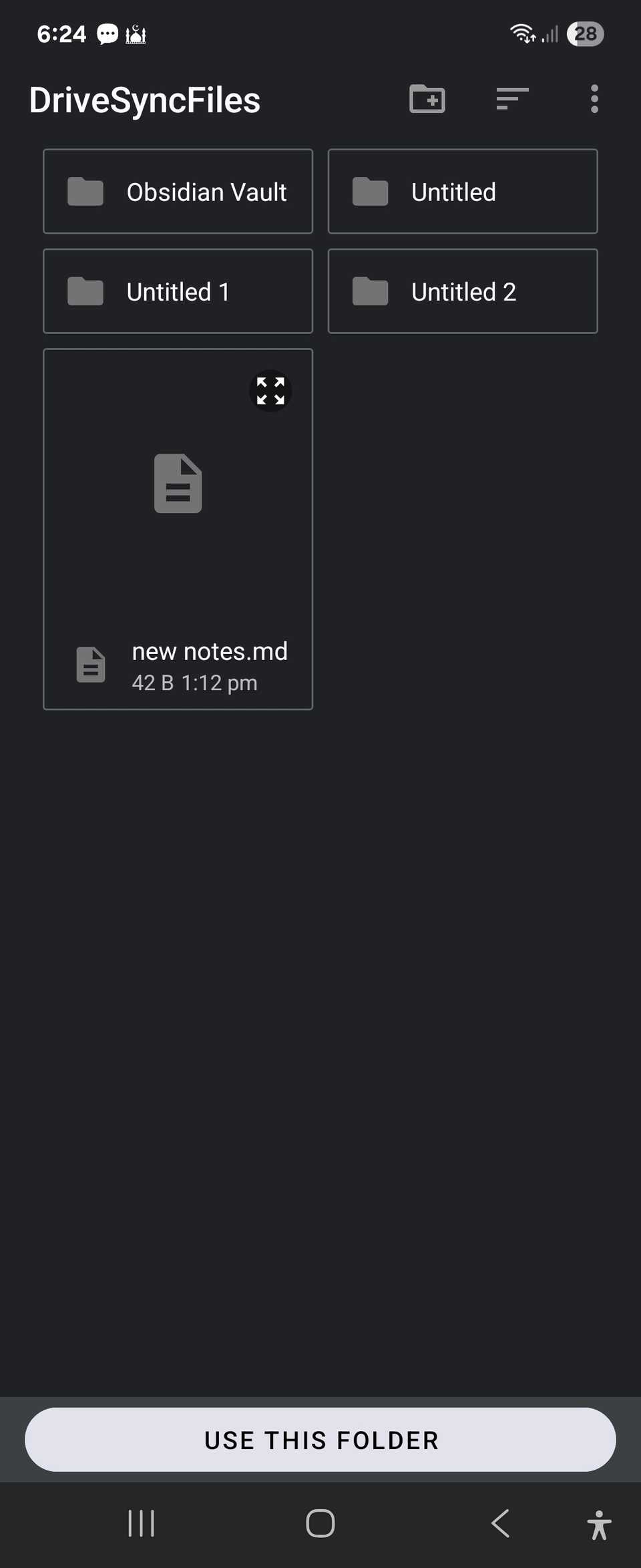
در نهایت، در رایانه خود روی نام مخزن در گوشهٔ پایین سمت چپ کلیک کنید و «Manage vaults» را انتخاب کنید. روی «Open folder as vault» کلیک کنید، سپس به پوشهٔ مخزن خود (که اکنون در DriveSyncFiles داخل مسیر Google Drive است) بروید و آن را انتخاب کنید.
Obsidian حالا با فایلهای محلی کار میکند در حالی که Drive بهصورت خودکار همگامسازی را انجام میدهد. هر یادداشت که ایجاد، ویرایش یا حذف کنید، بلافاصله به Google Drive منتقل میشود.
این روش بدون معایب نیست
مانند اکثر راهحلهای رایگان، این روش برخی معایب دارد. اما اگر نکات زیر را در نظر بگیرید، دیگر نگران آنها نخواهید بود:
- فقط در یک دستگاه در هر زمان یادداشتها را ویرایش کنید. قبل از تعویض دستگاه، همگامسازی کنید—یا بهصورت دستی همگامسازی AutoSync را اجرا کنید یا صبر کنید تا همگامسازی خودکار انجام شود.
- AutoSync را روی «Sync only on WiFi» تنظیم کنید اگر دادهٔ موبایل محدودی دارید. یک مخزن متنی زیاد دادهٔ کمی مصرف میکند، اما اگر تصاویر یا PDF ذخیره کنید، مصرف باند میتواند زیاد شود. همچنین میتوانید فایلهای بزرگ یا پوشههای خاص را از همگامسازی استثناء کنید.
- راهاندازی پشتیبانگیری خودکار جداگانه را در نظر بگیرید. در حالی که Google Drive برخی تاریخچهٔ نسخهها را حفظ میکند، یک پشتیبانگیری اختصاصی اطمینان میدهد که میتوانید از حذف تصادفی یا مشکلات همگامسازی بازیابی کنید.
این تنظیمات جایگزین همگامسازی پولی Obsidian میشود. بهطور قابل اعتماد کار میکند، در همهجا همگام میشود و شما دادههای خود را کنترل میکنید. با این حال، برخلاف Obsidian Sync که بهصورت پیشفرض رمزگذاری انتها به انتها دارد، یادداشتهای شما در Google Drive/OneDrive/Dropbox رمزگذاری انتها به انتها نیستند—این ارائهدهندگان بهصورت فنی میتوانند به فایلهای شما دسترسی داشته باشند. اگر حریم خصوصی برای شما مهم است، این تعادل را در نظر بگیرید.